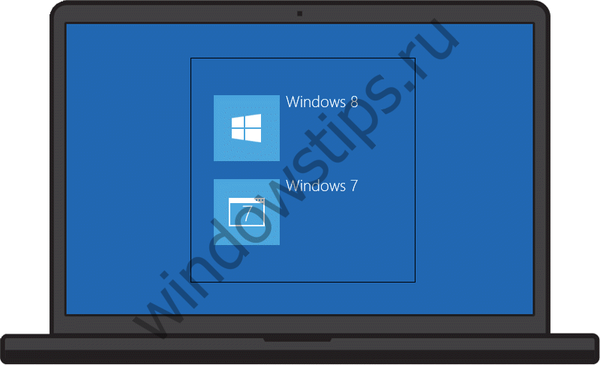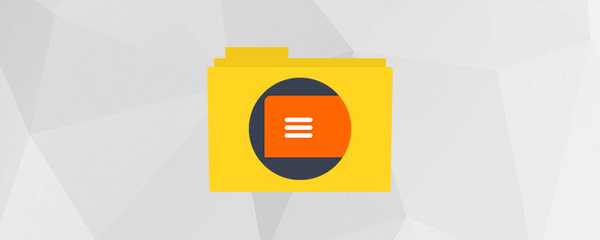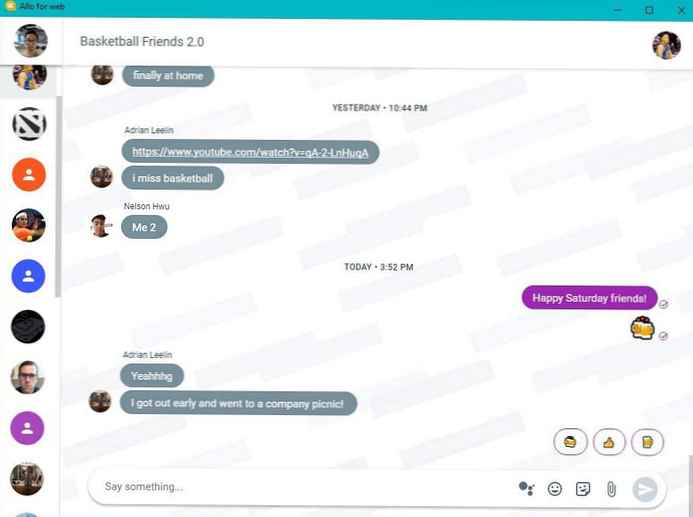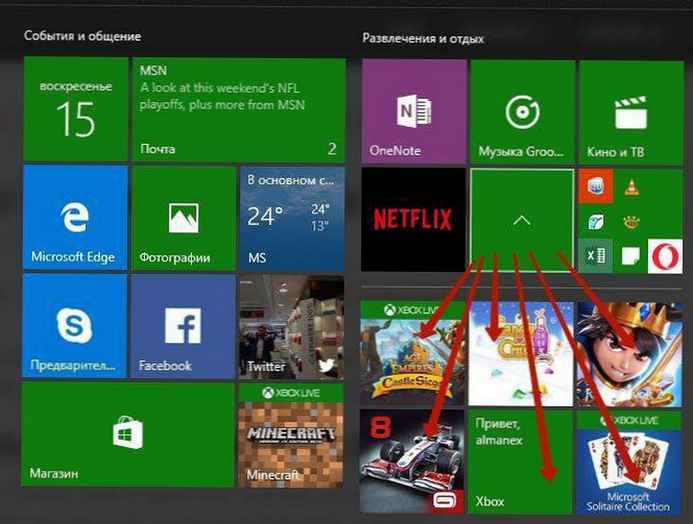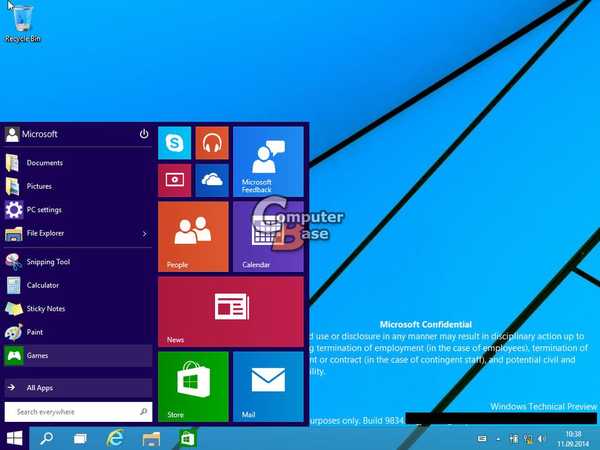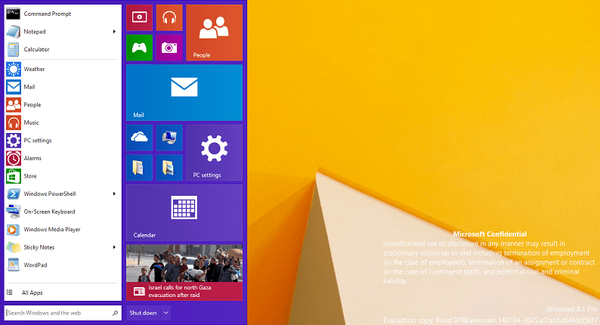Ketika Microsoft memutuskan untuk menghapus tombol Start dan menu dengan nama yang sama di Windows 8, perusahaan memutuskan bahwa akan menyenangkan untuk membuat pengganti tersembunyi untuk apa yang dulu ada di menu ini. Tombol Start telah kembali dengan Windows 8.1, dan menu Start telah menjadi bagian dari Windows 10, meskipun dalam bentuk yang sedikit berbeda, namun akrab. Namun, penggantian tersembunyi ini, yang disebut menu WinX, masih tersedia, baik di 8.1 dan di Windows 10 baru.
Apa itu menu WinX??
Menu ini mendapatkan namanya berkat penulis dari banyak situs web, karena Microsoft sendiri tidak memberikannya nama resmi. Menu ini juga dikenal sebagai Kekuasaan Menu pengguna, tetapi nama ini jarang digunakan. Secara umum, nama "WinX" berasal dari pintasan keyboard (Windows + X), yang merupakan salah satu cara untuk membuka menu ini. Jika Anda menginstal Windows 8, Windows 8.1, atau Windows 10, tekan tombol ini dan lihat apa yang terjadi..
Di bawah ini Anda dapat melihat tampilan menu ini di Windows 8.1:
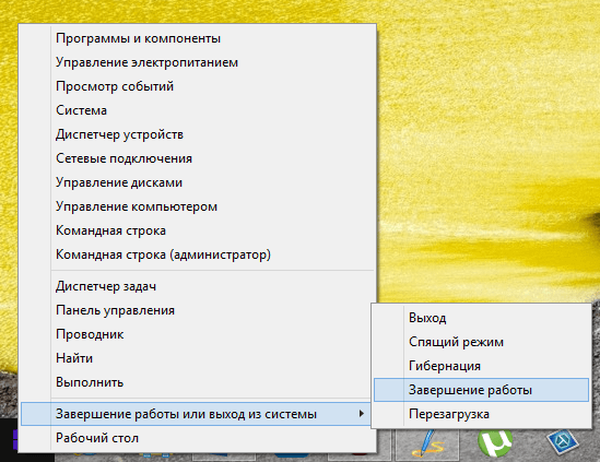
Menu WinX pada Windows 8, Windows 8.1, dan Windows 10
Menu WinX telah berevolusi sejak diperkenalkan di Windows 8. Seperti yang ditunjukkan screenshot di bawah, dalam versi sistem operasi ini terdapat 15 item, yang berguna terutama untuk pengguna berpengalaman dan profesional TI.
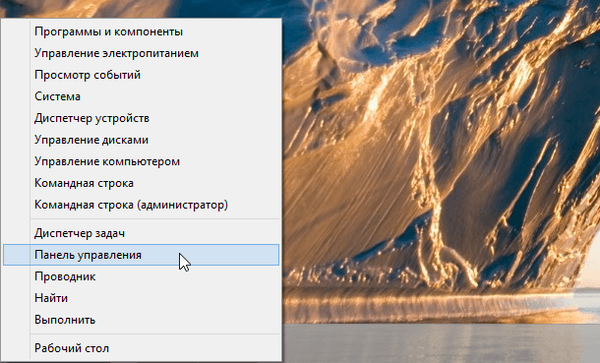
Windows 8.1 telah menambahkan item menu lain yang menyediakan cara mudah untuk mematikan atau menyalakan kembali komputer Anda..
Dalam versi Windows 10 saat ini, menu ini tetap sama persis dengan di Windows 8.1. Namun, ada kemungkinan bahwa seiring pengembangan sistem operasi baru, Microsoft akan membuat beberapa perubahan dan penyempurnaan terhadapnya..
Cara membuka menu WinX
Cara termudah untuk mengakses WinX adalah dengan menekan Win + X pada keyboard Anda. Ini berfungsi di ketiga versi Windows, di mana ada menu ini: 8, 8.1 dan 10.
Di Windows 8, jika Anda menggunakan mouse, Anda dapat membuka menu dengan mengarahkan mouse di sudut kiri bawah layar. Simpan di sana sampai Anda melihat tooltip "Start". Kemudian klik kanan untuk membuka WinX.
Di Windows 8.1 dan Windows 10, prosesnya jauh lebih sederhana: Anda hanya perlu mengklik kanan tombol "Start". Jika Anda menggunakan perangkat sentuh, maka Anda perlu menekan dan menahan tombol Start.
Semoga harimu menyenangkan!